-
回收站无法清空,小编告诉你无法清空回收站如何解决
- 2018-08-21 19:48:18 来源:windows10系统之家 作者:爱win10
通常情况下我们删除的文件都会先保留在回收站,这样的可以为用户不小心删除了重要文件提供一个快速找回的保证,当电脑使用一段时间后回收站中的文件会变得很多,因此我们需要定期清理回收站的文件,但是据一些电脑用户反映说,怎么也删不了回收站的东西该怎么办呢?下面,小编给大家介绍无法清空回收站的情况的处理技巧。
一次两次可以理解,如果多次清空文件都无法操作,就会让回收站的垃圾文件越积越多,虽然可以使用Shift+Delete来解决问题,却也不是长久之计。至今还有许多网民还未解决回收站不能清空问题。那么无法清空回收站如何解决?下面,小编给大家分享无法清空回收站的解决技巧。
无法清空回收站如何解决
首先,可以直接打开回收站程序,进入里面后再执行“清空回收站”操作。因为有时 explorer.exe 错误会导致这样的问题。
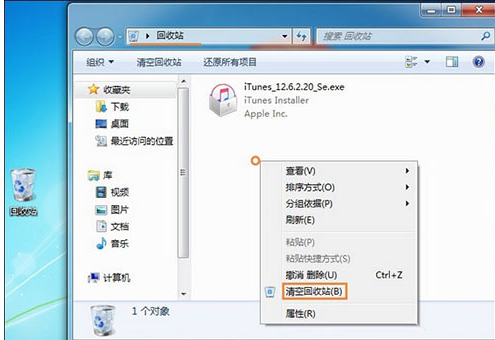
清空回收站系统软件图解1
其实你可以尝试按Ctrl+Shift+ESC键打开“任务管理器”,切换到“进程”,再右击“explorer.exe”,选择“结束进程树”。
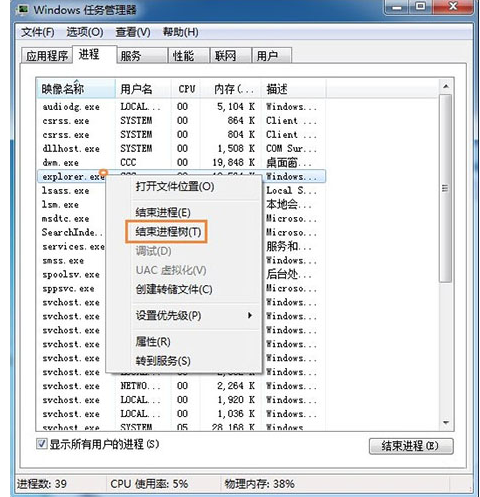
清空回收站系统软件图解2
然后再重新点击“文件”,选择“新任务”,输入“explorer.exe”,点击“确定”,再回头看看回收站能否清空了。
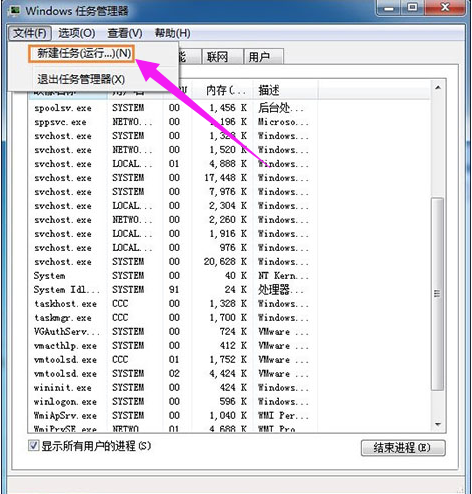
清空回收站系统软件图解3
关于电脑回收站无法清空的解决方法就为大家详细介绍到这边了
猜您喜欢
- 最简单u盘重装win7系统步骤2017-02-06
- win10 ssd重装系统教程2017-02-21
- 老司机教你电脑时间校准方法..2018-12-05
- win10产品密钥方法2017-04-23
- win8雨木林风经典优化版最新下载..2017-03-31
- 笔记本防盗锁,小编告诉你笔记本防盗锁..2018-03-06
相关推荐
- 笔记本键盘失灵,小编告诉你笔记本键盘.. 2018-07-05
- 微软Xbox最新E3电子展预发布会将定于6.. 2013-05-02
- 小辉告诉一键装系统那好呢?.. 2017-04-18
- 小白也能操作的win732位安装教程.. 2016-10-11
- 如何一键升级64位 2016-10-03
- window7旗舰版激活工具有哪些.. 2022-08-12





 系统之家一键重装
系统之家一键重装
 小白重装win10
小白重装win10
 小白系统ghost win7系统下载64位纯净版1807
小白系统ghost win7系统下载64位纯净版1807 小白系统Win10 64位专业版下载 v1912
小白系统Win10 64位专业版下载 v1912 foxmail v7.0(foxmail官方下载)
foxmail v7.0(foxmail官方下载) 净网大师浏览器 v1.4.511.9900官方版
净网大师浏览器 v1.4.511.9900官方版 小白系统ghost win7 64位纯净版201608
小白系统ghost win7 64位纯净版201608 深度技术ghost win7 x64 旗舰版2015.06
深度技术ghost win7 x64 旗舰版2015.06 深度技术ghos
深度技术ghos 系统之家ghos
系统之家ghos 网络刀客 v5.
网络刀客 v5. HP优盘启动盘
HP优盘启动盘 2345看图王v2
2345看图王v2 谷歌浏览器(C
谷歌浏览器(C 有道词典v5.4
有道词典v5.4 驱动人生 v5
驱动人生 v5  Rainmeter v3
Rainmeter v3 系统之家win1
系统之家win1 好多图影视智
好多图影视智 Ghost win7电
Ghost win7电 粤公网安备 44130202001061号
粤公网安备 44130202001061号